Überprüfen Sie die Architektur des Windows 10-Betriebssystems mit PowerShell oder der Eingabeaufforderung
Bei der Installation einer Software oder eines Betriebssystems wird der Benutzer normalerweise vom Installationsprogramm nach der 32-Bit- oder 64-Bit-(32-bit or 64-bit) Version gefragt. Sie können beide Versionen in 64-Bit- CPUs(CPUs) herunterladen und installieren . Wir haben gesehen, wie Sie anhand der Einstellungen oder der Systemsteuerung feststellen können, ob Ihr Computer 32- oder 64-Bit ist . Heute werden wir sehen, wie man die Architektur des Windows 10 -Betriebssystems (32-Bit oder 64-Bit) mit PowerShell oder der Eingabeaufforderung(Command Prompt) überprüft .
Überprüfen Sie(Check) die Architektur des Windows 10-Betriebssystems mit PowerShell
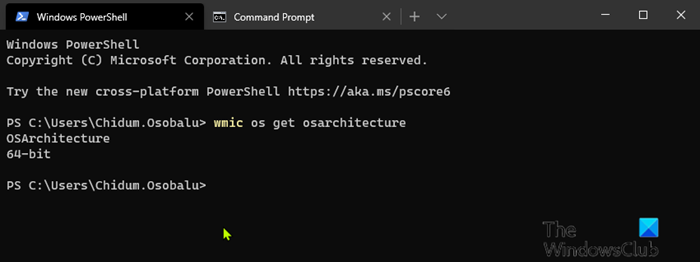
Gehen Sie wie folgt vor, um die Architektur des Windows 10 -Betriebssystems mit (Windows 10)PowerShell zu überprüfen :
- Drücken Sie die Windows key + Xum das Power User-Menü(open Power User Menu) zu öffnen .
- Drücken Sie dann i auf der Tastatur, um PowerShell zu starten .
- Geben Sie in der PowerShell -Konsole den folgenden Befehl ein oder kopieren Sie ihn und fügen Sie ihn ein und drücken Sie die Eingabetaste(Enter) .
wmic os get osarchitecture
Der Befehl gibt die Architektur des Windows 10 -Betriebssystems entsprechend aus.(Windows 10)
Wie kann man unter Windows 10 feststellen, ob eine Anwendung 64-Bit oder 32-Bit ist?(How to determine an application is 64-Bit or 32-Bit on Windows 10?)
Überprüfen Sie(Check) die Architektur des Windows 10-Betriebssystems mithilfe der Eingabeaufforderung(Command Prompt)
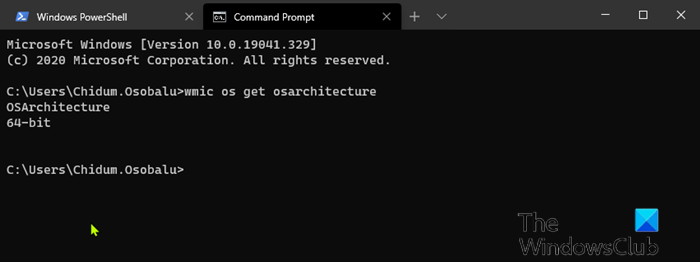
- Drücken Sie die Windows key + R , um das Dialogfeld „Ausführen“ aufzurufen.
- Geben Sie im Dialogfeld Ausführen(Run) cmd ein und drücken Sie die Eingabetaste , (Enter)um die Eingabeaufforderung zu öffnen .
- Geben Sie im Eingabeaufforderungsfenster den folgenden Befehl ein oder kopieren Sie ihn und fügen Sie ihn ein und drücken Sie die Eingabetaste(Enter) .
wmic os get osarchitecture
Der Befehl gibt die Architektur des Windows 10 -Betriebssystems entsprechend aus.(Windows 10)
Windows 10 ist sowohl in 32- als auch in 64-Bit-Architekturen verfügbar . Was dies im Grunde bedeutet, ist die Menge an Speicher, die Ihr Computer adressieren kann. Einige Computer sind möglicherweise 64-Bit-fähig, aber durch die Menge des installierbaren Arbeitsspeichers begrenzt. Windows 10 Home 64-Bit unterstützt bis zu 128 GB RAM , während Windows 10 Pro , Education und Enterprise 64-Bit bis zu 2 TB RAM (TBs)unterstützen(RAM) , Pro for Workstation kann bis zu 6 TB verwenden(TBs) .
Die 32-Bit-Versionen sind auf 4 GB RAM begrenzt . Windows 10 Home ist auf eine einzelne CPU beschränkt , während die Editionen Windows 10 S, Pro , Education und Enterprise bis zu 2 Sockets und Pro for Workstation bis zu 4 Sockets umfassen können. Wenn Sie heute einen modernen PC kaufen, wird dieser höchstwahrscheinlich mit einer 64-Bit-CPU geliefert .
Related posts
Erstellen Sie einen Systemwiederherstellungspunkt mit der Eingabeaufforderung oder PowerShell
So führen Sie die Eingabeaufforderung und PowerShell IMMER als Administrator aus
So setzen Sie PowerShell und die Eingabeaufforderung auf die Standardeinstellungen zurück
Aktivieren Sie Remote Desktop über die Eingabeaufforderung oder PowerShell
Ändern Sie das Passwort für das lokale Konto mit der Eingabeaufforderung oder PowerShell
4 Möglichkeiten, zufällige Dummy-Dateien mit einer bestimmten Größe in Windows zu erstellen
8 Funktionen, die in der Eingabeaufforderung und PowerShell von Windows 10 neu sind?
Ersetzen Sie Powershell durch Eingabeaufforderung im Windows 10-Startmenü
PowerShell vs. Eingabeaufforderung: Vor- und Nachteile
So exportieren Sie den Verzeichnisbaum eines Ordners in Windows
So aktualisieren Sie Treiber mit der Eingabeaufforderung in Windows 11/10
3 Möglichkeiten, die IP-Adresse in Windows 10 zu ändern
So deinstallieren Sie ein Programm mit der Eingabeaufforderung in Windows 11/10
Zeigen Sie Systeminformationen an und verwalten Sie Prozesse über CMD oder PowerShell
So zählen Sie die Dateien in einem Ordner mit PowerShell, CMD oder Datei-Explorer
So vergleichen Sie zwei Dateien auf Änderungen mithilfe der Eingabeaufforderung
Die Eingabeaufforderung wird in Windows 11/10 nicht als Administrator ausgeführt
So richten Sie die Eingabeaufforderung und PowerShell-Tastatur-/Desktop-Verknüpfungen ein
Liste der Tastenkombinationen für CMD oder Eingabeaufforderung in Windows 11/10
Die Eingabeaufforderung cmd.exe wird beim Start immer wieder angezeigt
